win7系统怎么查看IP地址 win7查看电脑IP地址的步骤
更新时间:2022-11-25 10:12:00作者:qin
对于win7系统的用户来说,win7系统相对xp系统而又除了炫丽的界面之外,也多了许多不一样的地方,比如IP查看方法就稍有不同。ip地址是ip协议提供一种统一地址格式,电脑都需要有ip地址才能正常通信,那么,win7系统怎么查看IP地址呢?今天就给大家带来win7查看电脑IP地址的步骤。
下载步骤:win7专业版系统
具体步骤如下:
1、打开电脑,点击下方win键,点击进入控制面板。
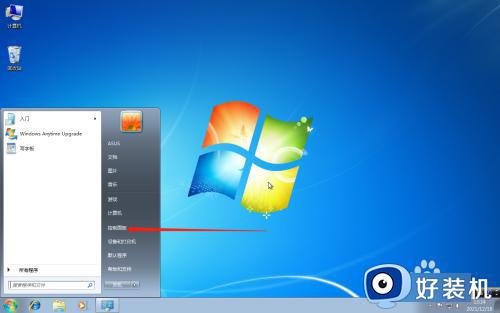
2、点击进入网络和Internet。
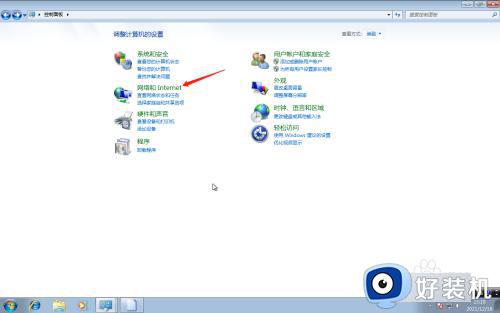
3、点击进入网络和共享中心。
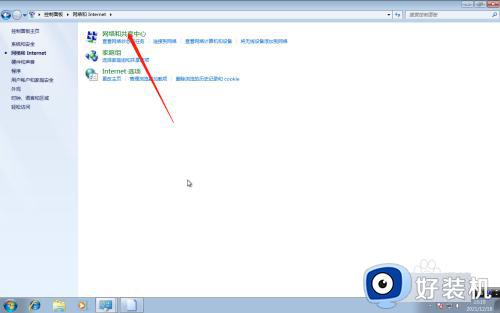
4、点击进入本地连接。
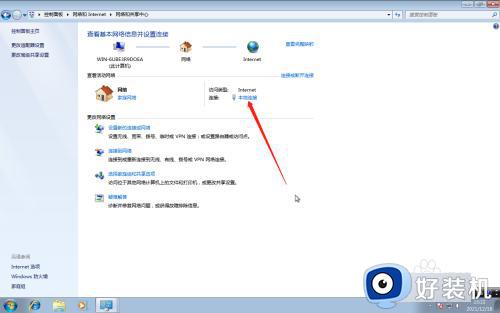
5、点击进入详细信息。
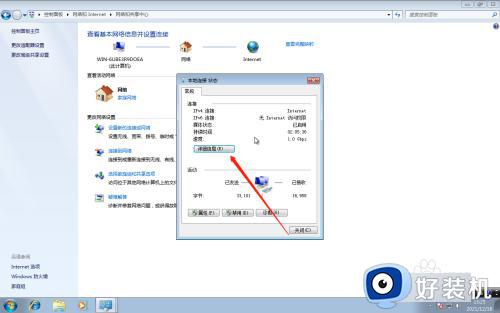
6、点击进入查看IPV4地址即可。
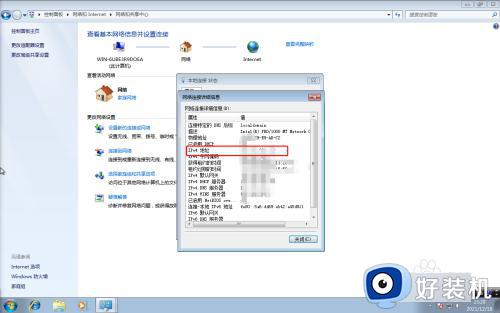
上文就是给大家总结的关于win7查看电脑IP地址的步骤的全部内容了,平时大家在遇到这种情况的时候,就按照上述的方法进行操作就好了哦。
win7系统怎么查看IP地址 win7查看电脑IP地址的步骤相关教程
- win7怎么查ip地址 win7查询ip地址的步骤
- ip地址查询电脑win7方法 win7电脑怎么查ip地址
- win7查ip地址的操作方法 win7系统在哪里看IP地址
- win7的电脑ip地址怎么看 win7电脑查看ip地址的图文教程
- win7如何查看电脑ip地址 win7怎么查电脑ip地址查询
- win7的ip地址怎么查 win7系统在哪里看IP地址
- win7系统怎么看ip地址 win7系统哪里看ip地址
- win7系统ip地址怎么查看 w7系统怎么查看ip地址
- win7电脑ip地址怎么看 win7系统在哪里看IP地址
- win7查ip地址的方法 win7系统查看IP地址的方法
- win7访问win10共享文件没有权限怎么回事 win7访问不了win10的共享文件夹无权限如何处理
- win7发现不了局域网内打印机怎么办 win7搜索不到局域网打印机如何解决
- win7访问win10打印机出现禁用当前帐号如何处理
- win7发送到桌面不见了怎么回事 win7右键没有发送到桌面快捷方式如何解决
- win7电脑怎么用安全模式恢复出厂设置 win7安全模式下恢复出厂设置的方法
- win7电脑怎么用数据线连接手机网络 win7电脑数据线连接手机上网如何操作
win7教程推荐
- 1 win7每次重启都自动还原怎么办 win7电脑每次开机都自动还原解决方法
- 2 win7重置网络的步骤 win7怎么重置电脑网络
- 3 win7没有1920x1080分辨率怎么添加 win7屏幕分辨率没有1920x1080处理方法
- 4 win7无法验证此设备所需的驱动程序的数字签名处理方法
- 5 win7设置自动开机脚本教程 win7电脑怎么设置每天自动开机脚本
- 6 win7系统设置存储在哪里 win7系统怎么设置存储路径
- 7 win7系统迁移到固态硬盘后无法启动怎么解决
- 8 win7电脑共享打印机后不能打印怎么回事 win7打印机已共享但无法打印如何解决
- 9 win7系统摄像头无法捕捉画面怎么办 win7摄像头停止捕捉画面解决方法
- 10 win7电脑的打印机删除了还是在怎么回事 win7系统删除打印机后刷新又出现如何解决
